Bonjour les Amoureuses/eux du Monde du Silence !

Dernièrement, Cathy, une plongeuse-photographe, partageait la photo d’une anguille qu’elle a pu observer dans une carrière belge. Elle se plaignait de sa photo trop claire. De fait, l’anguille était au fond d’un trou. Dès lors, les parois et l’avant plan reçoivent plus de lumière que le sujet qui est en arrière. Cet avant-plan est dès lors sur-exposé lorsque le sujet est bien éclairé. Comment y remédier si l’on a pas avec soi un snoot (voir l’article Utilisation d’un Snoot) ?
Grâce au vignetage et à des notions similaires qui assombrissent des zones de nos photos.

Historiquement, le terme “vignetage” utilisé dans le titre de cet article est une caractéristique de la lentille de l’appareil photo (votre objectif). Il s’agit de l’assombrissement de la photo dans ses coins ou plus généralement lorsque l’on s’écarte de son centre. Il s’agit d’un effet que l’on veut généralement éviter. Cependant cet effet est parfois recherché pour donner une look rétro à la photo (les anciens objectifs étaient moins performants) ou … pour mettre en évidence votre sujet (Cf. l’article sur la mise en évidence de son sujet grâce à l’isolation).
En assombrissant les bords, nous donnons plus d’importance au centre. En effet, notre cerveau est câblé pour s’intéresser au clair plutôt qu’au sombre et surtout aux contrastes élevés.
Oui mais si mon objectif n’a pas ce défaut ?


Vive le traitement des photos lors de leur développement ! Comme vous le savez, je suis pour tous les moyens qui nous permettent de mieux exprimer notre intention photographique. J’en parlais dans mon précédent article: Faut-il éditer ses photos ? A l’aide de logiciels comme Lightroom ou Darktable, il est possible de modifier nos photos en assombrissant certaines parties à l’aide d’outils conçus pour cela et très faciles à utiliser.
Par exemple dans Lightroom il y a un curseur dédié à cet effet de vignetage et trois autres outils très simples d’emploi pour assombrir des zones spécifiques. Avec un logiciel d’édition, ces possibilités sont aussi beaucoup plus puissantes / marquées que ce qu’un objectif pourrait vous donner. L’effet est amplifié, parfois jusqu’à donner un effet qui n’a plus rien à voir avec le défaut original des objectifs.
Comme toutes les opérations effectuées en post-traitement à l’aide d’un logiciel, elles sont grandement aidées si vous prenez vos photos en format RAW (BRUT en anglais). Le logiciel dispose alors des meilleures informations pour tirer le maximum de vos photos. Si vous ne l’avez pas encore lu, je vous invite à lire l’article sur ce sujet: Pourquoi photographier en RAW
Voyons donc 4 de ces possibilités.
Le curseur de vignetage
C’est le plus facile et le plus direct. Il offre cependant moins de flexibilité. Il y est possible de faire varier les paramètres suivants:
- Le Style: laisser le style par défaut. Différentes façon de traiter le vignetage sont possibles et à tester selon votre humeur
- Le gain: il définit le type de vignetage: foncé (<0) ou clair (>0). La valeur 0 désactive l’effet et les options ci-dessous
- La taille du milieu: 0 de grands bords assombris et une petite zone intacte au centre, 100 une grande partie centrale de la photo est intacte et les extrémités sont faiblement assombries.
- Arrondi: la zone centrale est plus ou moins carrée (-100) ou arrondie (100)
- Contour progressif: depuis un contour franc et net (0) jusque très progressif (100)
- Hautes lumières: les zones claires sont préservées (100) ou recouvertes (0)
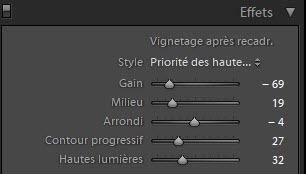
Le filtre gradué

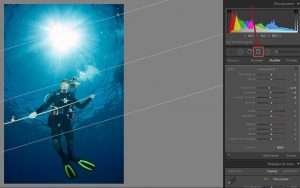

Il simule un filtre que l’on place devant l’objectif et qui sépare par une ligne la photo en 2 parties : l’une modifiée (selon différentes options) et l’autre laissée intacte. La zone de transition est également paramétrable: elle peut être plus ou moins grande. Dans notre cas, nous l’utiliserons principalement pour atténuer les parties trop claires de la photo. Mais ce filtre peut-être utilisé pour beaucoup plus (ajustement du contraste, de la saturation, de la netteté, …).
Si l’on veut entourer une zone il faut utiliser plusieurs de ces filtres. Attention que là où ils se superposent, leurs effets s’additionnent.

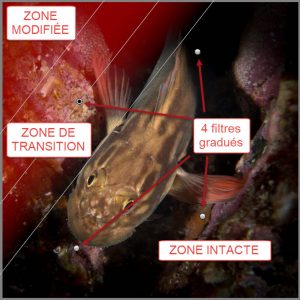



Le filtre RADIAL
Il crée une zone elliptique (qui peut être un cercle) placée et orientée comme l’on veut sur la photo. Ceci se différencie du vignetage qui est d’office centré. Les effets que nous pouvons appliquer sont multiples (comme pour le filtre gradué) et peuvent être appliqués en extérieurs ou en intérieur de la zone définie. La zone de transition est également modulable afin de définir un changement progressif ou plus marqué.

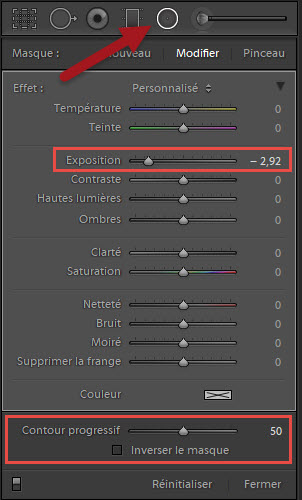

Il est possible d’en placer plusieurs sur la photo.
Le pinceau de retouche

Cet outil a les mêmes paramètres que le filtre radial ou le filtre gradué. Sa particularité est que les modifications qui y sont associées (l’assombrissement ou l’éclaircissement de la photo dans notre cas) peuvent être appliquées non pas autour d’une ellipse ou de part et d’autre d’une ligne mais bien là où l’on décide de les appliquer, comme une couche de peinture. Il faut cependant être à l’aise avec la manipulation de sa souris ou de son stylet graphique.
Conclusion
L’utilisation de ces différents outils permettent de modifier les rendus et les contrastes des photos pour guider l’œil, mettre en évidence le sujet et renforcer – si nécessaire – le message que vous voulez faire passer. Dans certains cas, en corrigeant l’exposition de certaines zones, cela peut grandement améliorer une photo lorsque l’on a pas de snoot.
A vous de vous lancer dans vos expérimentations et voir comment ces outils peuvent s’insérer dans votre processus créatif.
Si vous avez aimé cet article pensez à vous abonner à ma page Facebook pour ne pas rater la sortie des prochains articles similaires.
Si vous ne l’avez pas encore fait, n’hésitez pas à télécharger gratuitement mon livre numérique “4 étapes pour réussir ses photos macro sous l’eau” ou à me laisser un commentaire sur les sujets que vous souhaiteriez que j’aborde pour vous aider.
Votre Livre Gratuit

Merci pour votre visite !
Pour recevoir votre livre gratuit sur la photographie rapprochée en plongée, indiquez simplement votre prénom et votre mail ci-dessous
Je hais les spams : votre adresse email ne sera jamais cédée ni revendue. Vous pouvez vous désincrire à tout instant.




